
Wenn Sie möchten, dass Ihr Computer am ersten Tag funktioniert, sollten Sie keine Anwendung installieren, um zu sehen, was sie uns bietet. Wenn Sie sich der Installation von Anwendungen wie verrückt und ohne Grund widmen, ist dies wahrscheinlich Ihre Ausrüstung funktioniert nicht mehr so wie es war, als du es gekauft hast.
Wenn ein Computer wie am ersten Tag nicht mehr funktioniert, ist es sehr einfach, über die Veralterung von Programmen zu sprechen. Bei Computern ist dies jedoch nicht der Fall, und ein klares Beispiel ist Windows 10, die neueste Version von Windows, die kompatibel ist und arbeitet anständig bei 10-Jährigen.
Es ist wahrscheinlich, dass Sie bei der Suche nach einer Anwendung für eine bestimmte Aufgabe verschiedene Anwendungen ausprobiert haben, bis Sie die gesuchte gefunden haben, wenn Sie das Glück haben, sie zu finden. Während unserer Suche können wir nur das Beste tun Deinstallieren Sie die von uns installierten Anwendungen, die nicht unseren Anforderungen entsprechen um zu vermeiden, dass sie bei allen von uns installierten Anwendungen aus den Augen verloren werden.
Auf native Weise und sofern wir die Windows-Konfiguration nicht geändert haben, hebt Windows 10 die letzte Anwendung hervor, die wir im Startmenü installiert haben, damit es einfacher ist, sie zu finden, wenn wir uns entschieden haben, keine Verknüpfung zu unserem Desktop zu erstellen. Wenn ja, suchen Sie die App, um sie schnell zu deinstallieren Es ist ein sehr schneller und einfacher Prozess.
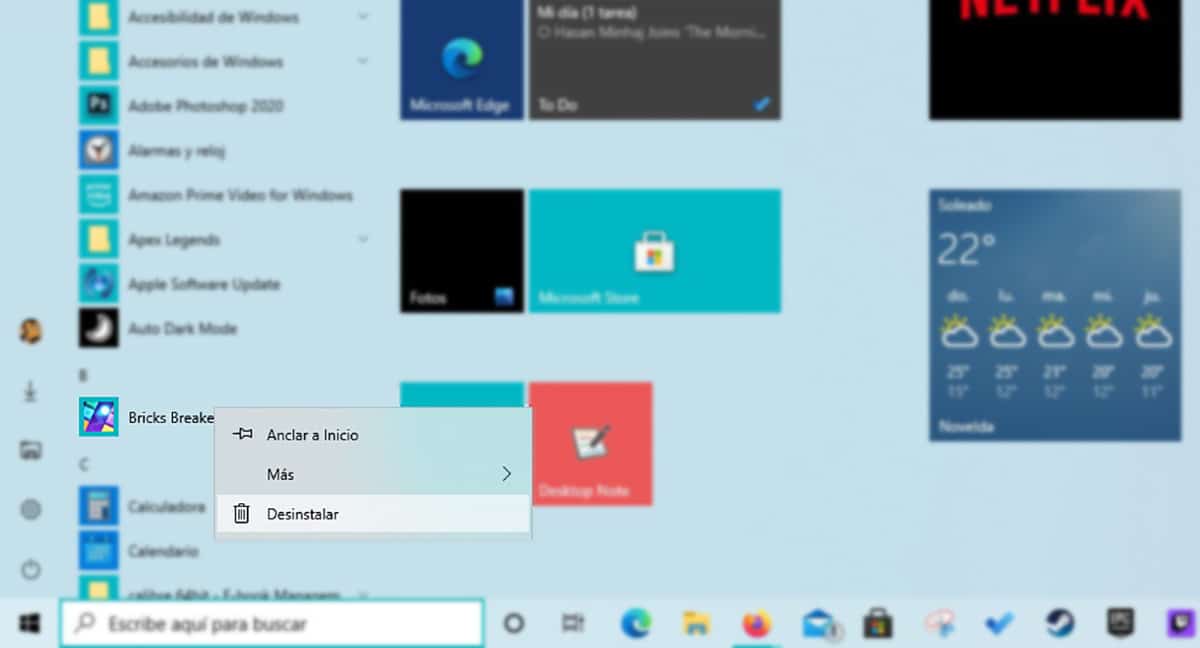
- Wir müssen nur die Anwendung im Startmenü finden, die Maus über die Anwendung halten und die drücken rechte Maustaste.
- Von allen angezeigten Optionen müssen wir auf klicken Deinstallieren.
Abhängig von der Anwendung, der Anwendung wird automatisch deinstalliert oder zeigt die Konfigurationsfenster Von dort aus können wir jede Anwendung deinstallieren, die wir auf unserem Computer installiert haben, nicht nur die, die wir deinstallieren möchten.
Diese Methode ist viel schneller und einfacher als der Zugriff auf die Windows-Konfigurationsoptionen durch Klicken auf Anwendungen ...